¿Quieres personalizar la página de resultados de búsqueda de productos de tu WooCommerce?
Por defecto, WordPress y WooCommerce tienen capacidades de búsqueda limitadas. Al personalizar los resultados de búsqueda de productos, podrás aumentar las ofertas y hacer crecer tu negocio.
En este artículo, mostraremos algunas formas sencillas de personalizar la página de resultados de búsqueda de productos de WooCommerce para ofrecer una mejor experiencia al usuario.
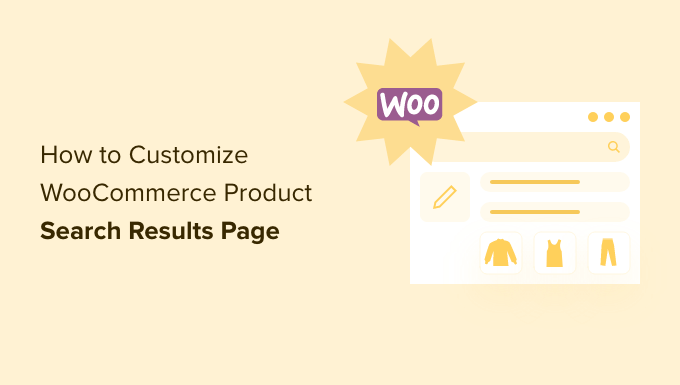
¿Por qué personalizar la página de resultados de búsqueda de productos de WooCommerce?
Por defecto, WooCommerce viene con una característica integrada de búsqueda de productos. Sin embargo, tiene serias limitaciones. Esto podría significar que sus clientes no serán capaces de encontrar los productos que están buscando.
Como resultado, puede estar perdiendo ventas potenciales. Si sus clientes no encuentran lo que buscan, es posible que no vuelvan a su tienda en línea.
¿Cómo ocurre esto? La búsqueda por defecto de WooCommerce solo indexa el título, contenido y extracto de entradas y páginas. No tiene en cuenta el contenido de los campos personalizados al realizar una búsqueda.
Esto es un problema porque gran parte de los datos de tus productos WooCommerce se almacenan en campos personalizados. Como resultado, ninguna de las categorías, etiquetas, reseñas y otros atributos especiales de tus productos WooCommerce serán indexados.
Por suerte, puedes resolver este problema utilizando un plugin de búsqueda de productos de WooCommerce.
Dicho esto, echemos un vistazo a algunos ejemplos de cómo podrías mejorar tu página de resultados de búsqueda de productos de WooCommerce.
Esto es lo que aprenderá en esta guía. Puede hacer clic en el enlace para omitir la sección que le interese.
Cómo hacer que los datos de productos de WooCommerce se puedan buscar
Lo primero que tienes que hacer es instalar y activar el plugin SearchWP. Para más detalles, consulta nuestra guía paso a paso sobre cómo instalar un plugin de WordPress.
SearchWP es el mejor plugin de búsqueda personalizada para WordPress, y es utilizado por más de 30.000 sitios web. También es uno de los mejores plugins para WooCommerce porque ofrece resultados de productos más relevantes para tus clientes.
Nota: Necesitarás al menos el plan Pro para acceder a la integración con WooCommerce.
Puedes ver nuestra reseña / valoración completa de SearchWP para más detalles.
Tras la activación, debe visitar la página “Ajustes” de SearchWP y cambiar a la pestaña “Soporte” para introducir su clave de licencia. Puede encontrarla en el área de su cuenta en el sitio de SearchWP.
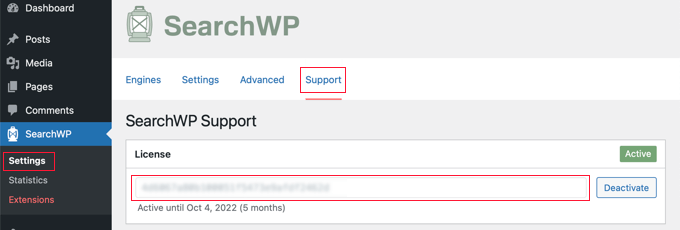
A continuación, debe instalar y activar la extensión de integración de WooCommerce.
Puedes descargarlo desde el área de tu cuenta en el sitio web de SearchWP e instalarlo como instalarías cualquier otro plugin de WordPress.
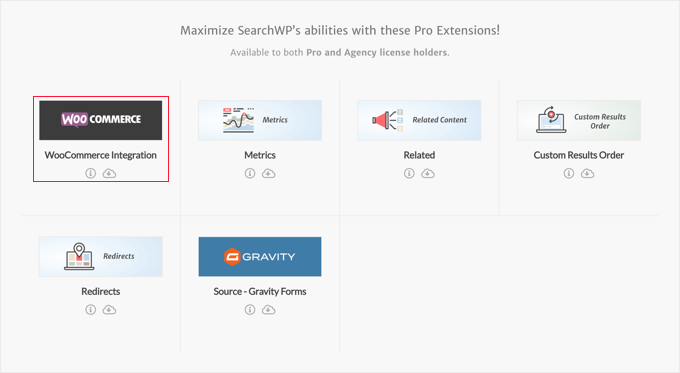
Ahora está listo para establecer su motor de búsqueda personalizado SearchWP.
Sólo tienes que ir a la página “Ajustes” de SearchWP y asegurarte de que estás en la pestaña “Motores”. Una vez allí, tienes que hacer clic en el botón ‘Fuentes y ajustes’.
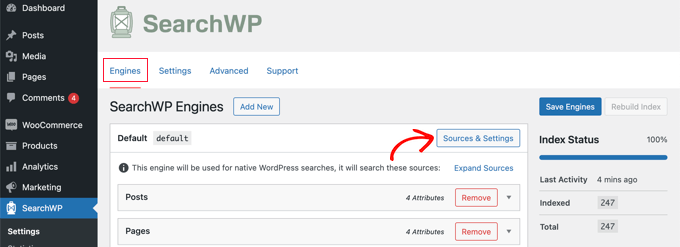
Esto mostrará un mensaje / ventana emergente en el que debe comprobar que la casilla de verificación situada junto a “Productos” está marcada. Esto permitirá a SearchWP indexar tus productos WooCommerce.
Las valoraciones de productos de WooCommerce se almacenan como comentarios. Si desea que las reseñas se puedan buscar, entonces también debe marcar la casilla ‘Comentarios’.
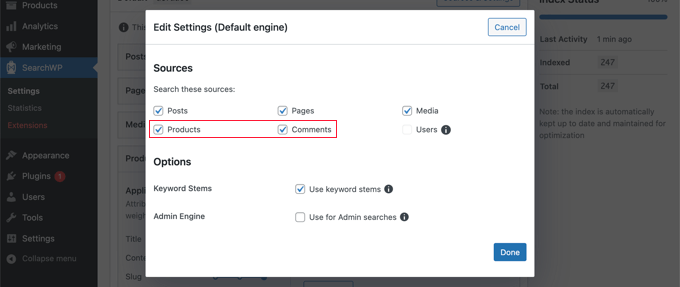
Una vez hecho esto, haga clic en el botón “Listo” para cerrar el mensaje / ventana emergente.
Ahora debe desplazarse hasta la sección “Productos”. Aviso que por defecto, el plugin solo mirará el título del producto, contenido (descripción), slug, y extracto (descripción corta).
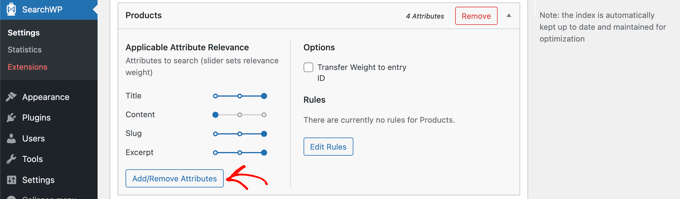
Puede ampliar el alcance de SearchWP al hacer clic en el botón “Quitar / añadir atributos”.
Aparecerá una ventana emergente en la que podrá incluir campos personalizados y taxonomías específicos en las búsquedas. Para este tutorial, hemos añadido los campos personalizados “color” y “talla”, y las taxonomías “categorías de productos” y “etiquetas de productos”.
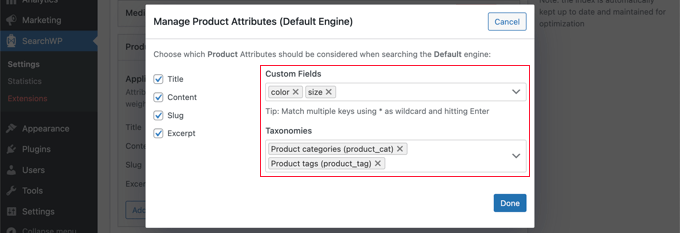
Ahora puede hacer clic en el botón “Listo” y debería notar que esos campos personalizados y taxonomías se han añadido a la sección de productos de SearchWP.
A continuación, puede ajustar el peso de cada atributo. Si desea que un atributo específico sea más importante en los resultados de búsqueda, sólo tiene que mover el carrusel / control deslizante hacia la derecha.
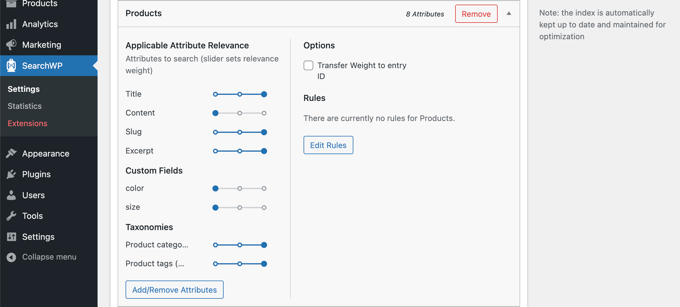
Cuando haya terminado, haga clic en el botón “Guardar motores” de la parte superior de la pantalla para guardar los ajustes.
SearchWP empezará a reconstruir tu índice de búsqueda en segundo plano. Después de eso, el plugin estará listo para empezar a ofrecer resultados de búsqueda más relevantes para su tienda WooCommerce.

SearchWP utilizará automáticamente cualquier formulario de búsqueda de su tienda online. Sin embargo, si necesita añadir un formulario de búsqueda, consulte nuestra guía paso a paso sobre cómo crear un formulario de búsqueda personalizado en WordPress. Esto también le enseñará cómo dar estilo a la página de resultados utilizando CSS personalizado.
Ahora puedes ir a tu tienda WooCommerce para probar la característica de búsqueda. Buscaremos la categoría de producto ‘sudaderas con capucha’, y se mostrarán todos los productos de esa categoría.
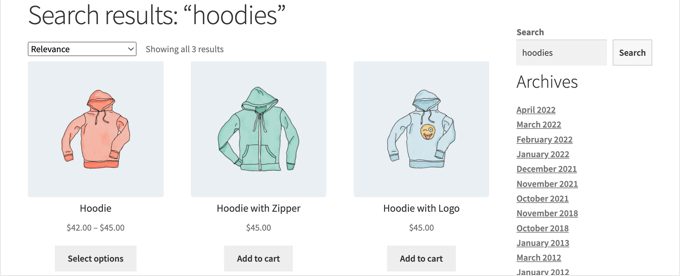
Para obtener más información, consulte nuestra guía sobre cómo realizar una búsqueda inteligente de productos en WooCommerce.
Personalización de los productos que se mostrarán en las páginas de resultados de búsqueda
Por defecto, SearchWP incluirá todos los productos de su tienda online en los resultados de búsqueda. Sin embargo, es posible que desee especificar qué productos deben o no deben mostrarse.
Por ejemplo, puede excluir automáticamente los productos que cumplan determinadas condiciones, como si están en desuso o agotados. También puede mostrar solo productos en oferta o con envío gratuito.
Por ejemplo, la tienda WooCommerce de AeroPress permite buscar productos con envío gratuito. Esto es un gran incentivo para que los clientes hagan una compra.
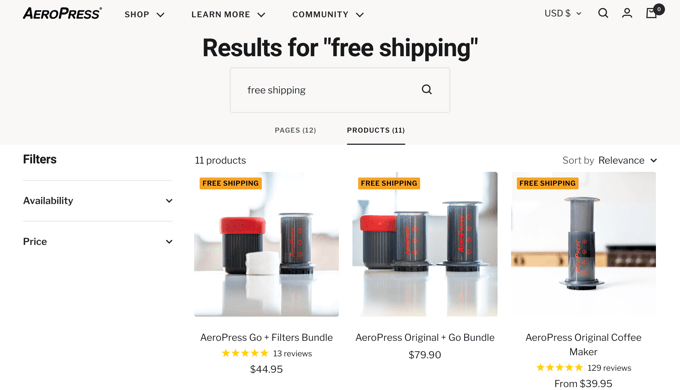
Para empezar, debe hacer clic en el botón “Editar reglas” de la sección Productos de SearchWP.
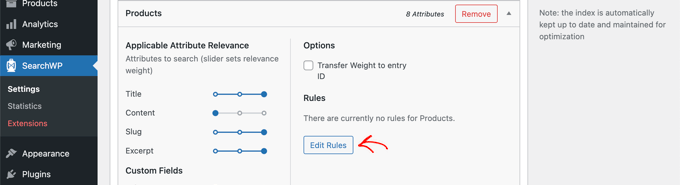
Ahora mismo no hay reglas. Puedes crear tantas reglas como necesites.
Para crear su primera regla, debe hacer clic en el botón “Añadir regla”.
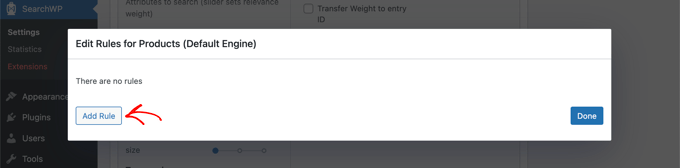
Ahora puede especificar las condiciones para las que los productos deben mostrarse o excluirse de los resultados de búsqueda. Para este tutorial, excluiremos todos los productos fuera de inventario / existencias.
En primer lugar, seleccione “Excluir entradas / registros si” en el primer menú desplegable. A continuación, seleccione la taxonomía “Visibilidad del producto” y escriba “outofstock” en el campo siguiente.
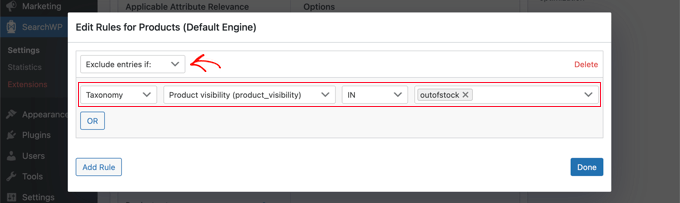
Si lo deseas, puedes añadir condiciones adicionales que deban excluirse al hacer clic en el botón “O”. Cuando hayas terminado de añadir reglas, haz clic en el botón “Listo”.
Ahora sólo tienes que pulsar el botón “Guardar motores” de la parte superior para guardar los cambios.

Para conocer más formas de utilizar las reglas de SearchWP, consulte nuestra guía sobre cómo excluir páginas específicas, autores y más de la búsqueda de WordPress.
Mostrar los resultados de la búsqueda de productos en modo Live
La búsqueda en vivo mejorará la experiencia de búsqueda en su tienda WooCommerce mostrando automáticamente los resultados de búsqueda a medida que sus clientes escriben sus consultas.
Por ejemplo, Good Dye Young ofrece resultados de búsqueda en directo sobre sus productos de peluquería y maquillaje.
Los productos y artículos relevantes se muestran inmediatamente mientras el cliente escribe su consulta de búsqueda, lo que proporciona una mejor experiencia de usuario.
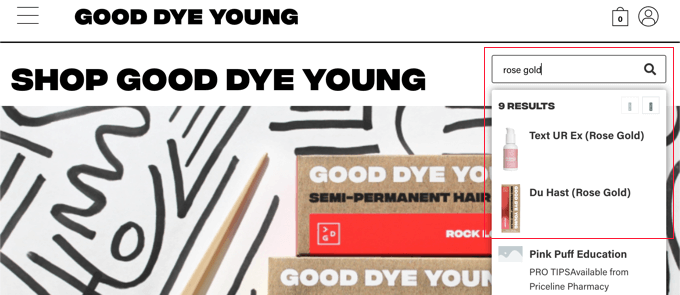
Para añadir esto a su propia tienda, todo lo que necesita hacer es instalar y activar el plugin gratuito SearchWP Live Ajax Lite Search. Para más detalles, consulte nuestra guía paso a paso sobre cómo instalar un plugin de WordPress.
Al activarlo, los formularios de búsqueda de WooCommerce proporcionarán automáticamente búsquedas en vivo.
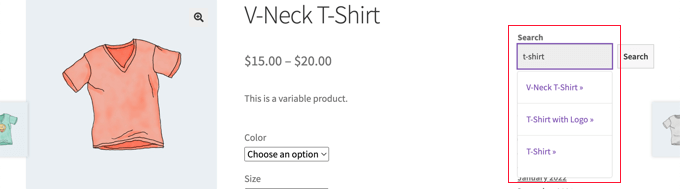
Para más detalles, consulte nuestra guía sobre cómo añadir la búsqueda en directo a su sitio WordPress.
Búsqueda de coincidencias parciales y otras características avanzadas
La concordancia parcial ayudará a sus clientes a encontrar lo que buscan, aunque no escriban la palabra completa o no utilicen la ortografía correcta.
Por ejemplo, la tienda en línea de Magna-Tiles tiene activada la concordancia parcial. Los clientes solo tienen que escribir parte del nombre de un producto para encontrarlo en los resultados de la búsqueda.
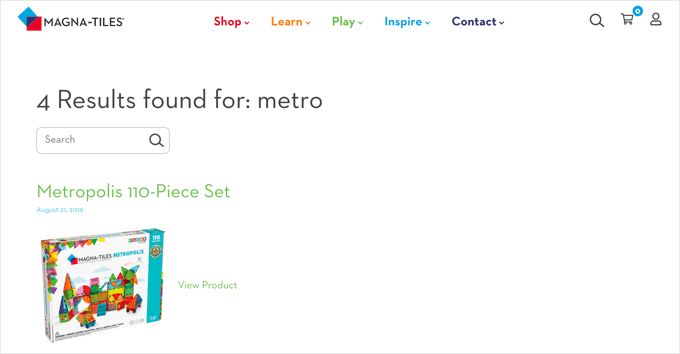
Para activar la coincidencia parcial en SearchWP, debe ir a SearchWP ” Ajustes y hacer clic en la pestaña Avanzado.
En esta página, puede activar algunos ajustes que facilitarán a sus usuarios encontrar lo que buscan.
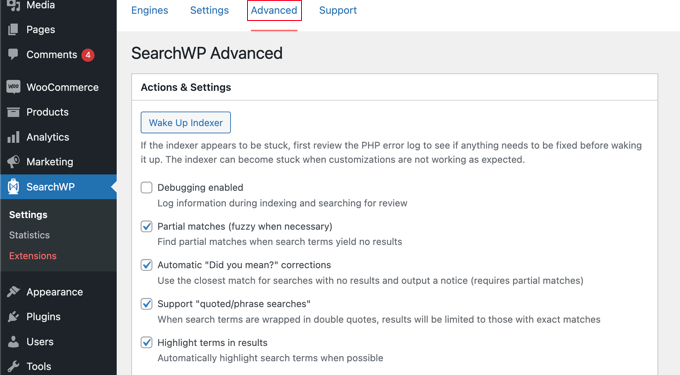
Marque / compruebe las opciones que desee:
- Las coincidencias parciales también mostrarán resultados que no coincidan exactamente con el término buscado.
- Las correcciones automáticas “¿Quería decir?” le sugerirán un término de búsqueda ligeramente diferente que coincidirá con más productos de su tienda en línea.
- Es compatible con “búsquedas de citas / frases”, lo que permitirá a sus usuarios utilizar comillas cuando busquen frases exactas.
- Resaltar términos en los resultados facilitará que sus clientes encuentren lo que buscan en los resultados de búsqueda.
Esperamos que este tutorial te haya ayudado a aprender cómo personalizar la página de resultados de búsqueda de productos de WooCommerce. Puede que también quieras aprender cómo añadir precios al por mayor en WooCommerce, o comprobar nuestra lista de los mejores servicios de marketing por correo electrónico.
If you liked this article, then please subscribe to our YouTube Channel for WordPress video tutorials. You can also find us on Twitter and Facebook.





Syed Balkhi says
Hey WPBeginner readers,
Did you know you can win exciting prizes by commenting on WPBeginner?
Every month, our top blog commenters will win HUGE rewards, including premium WordPress plugin licenses and cash prizes.
You can get more details about the contest from here.
Start sharing your thoughts below to stand a chance to win!
Rizwan Elahi says
I just made a search results templete using elementor.